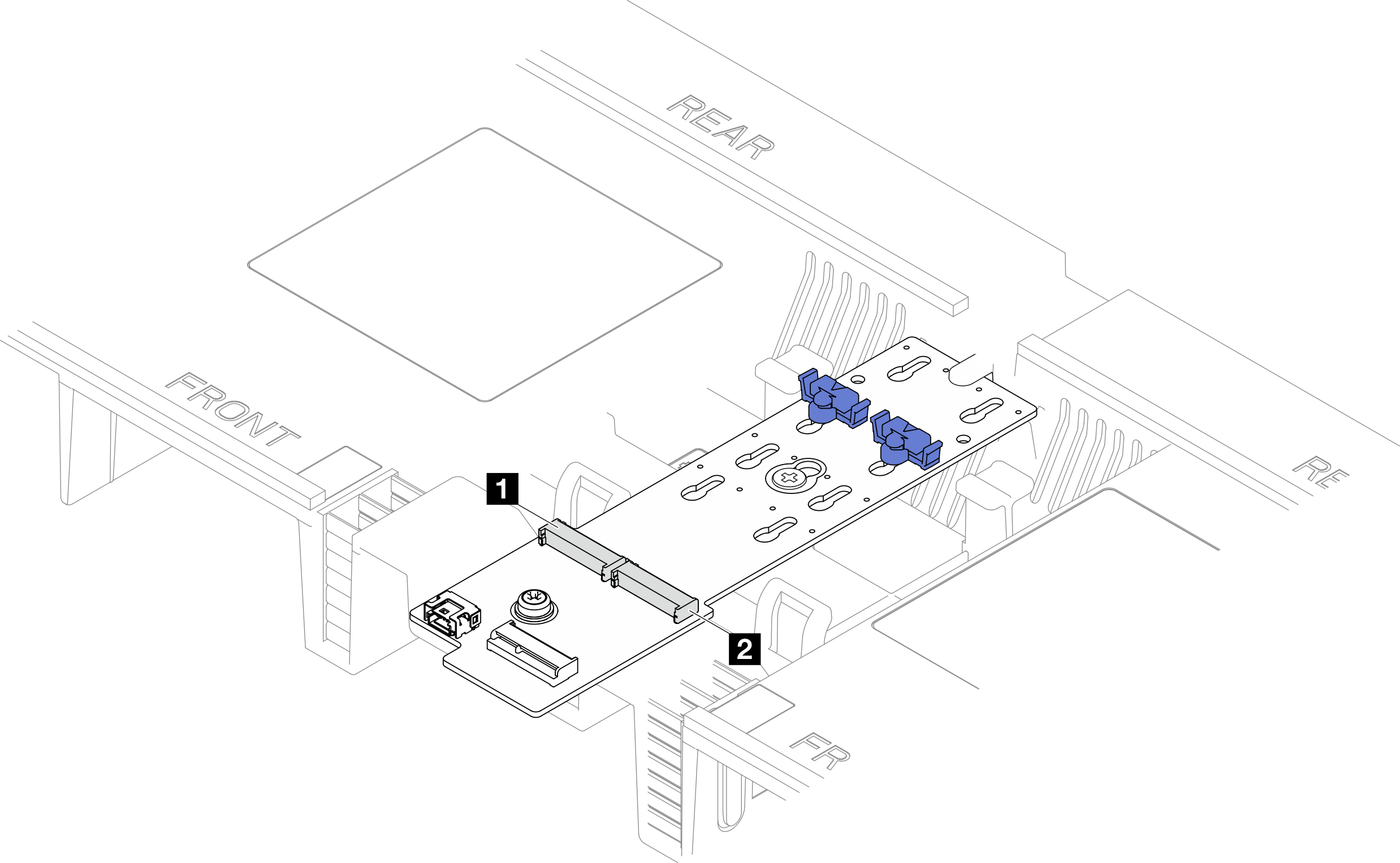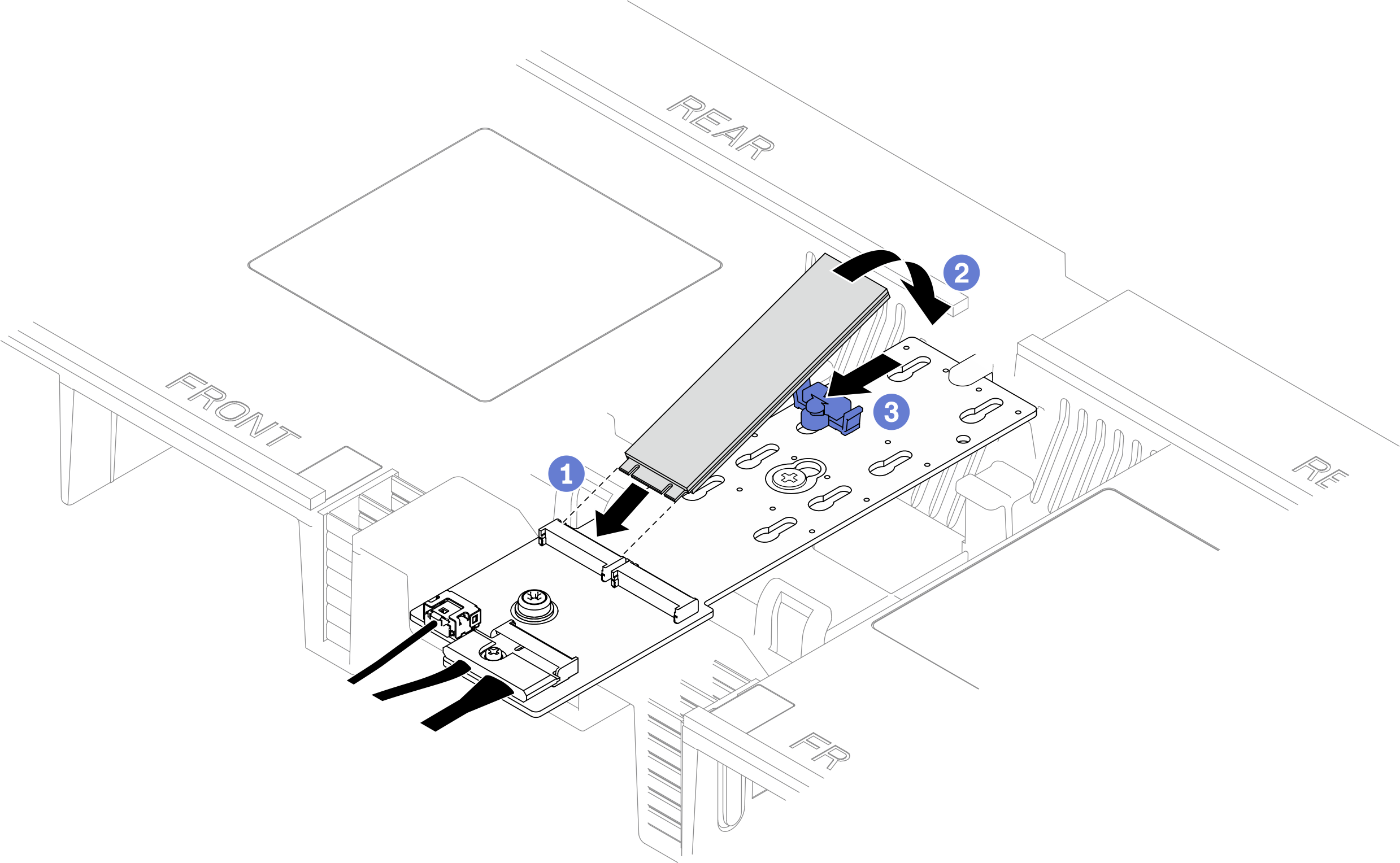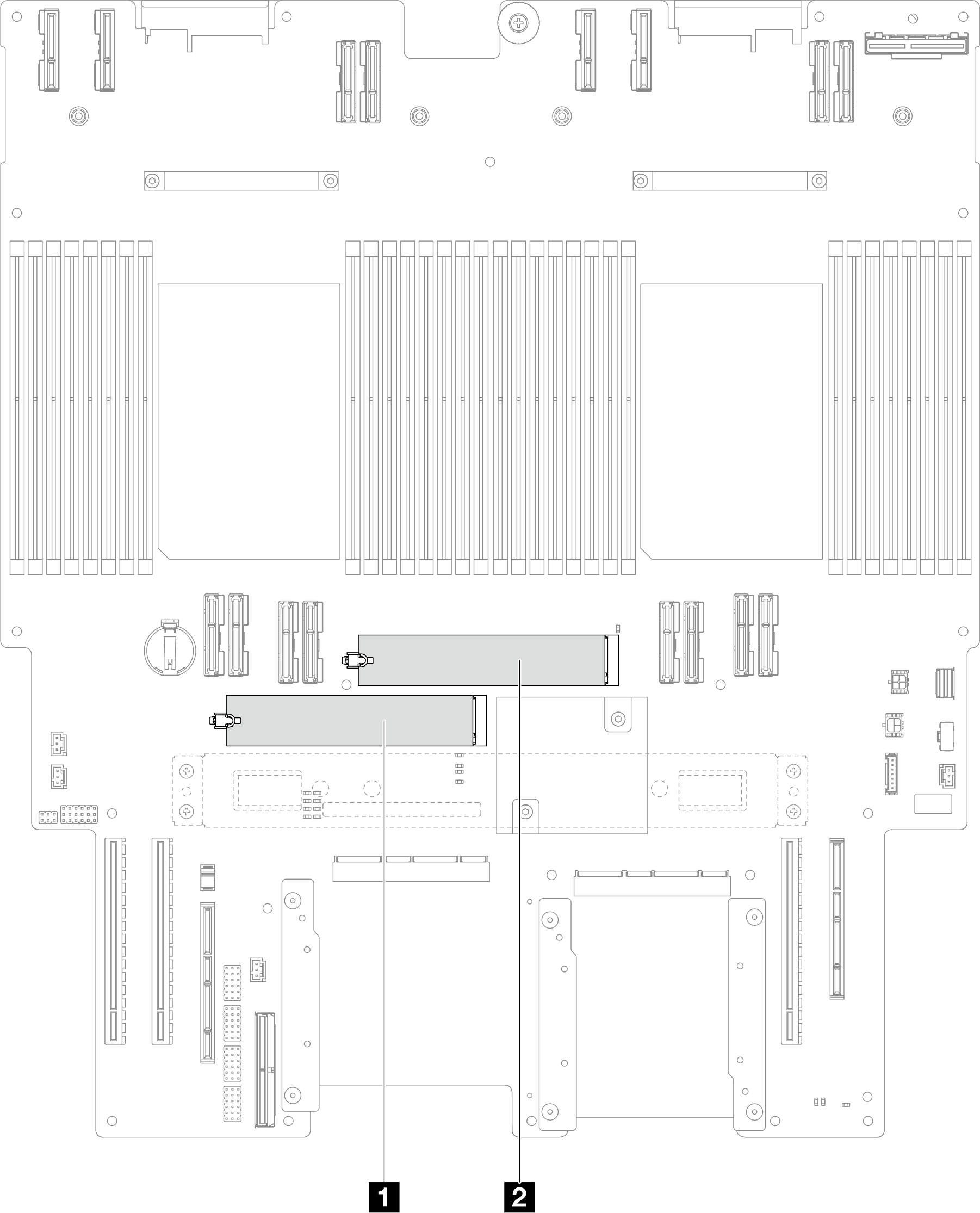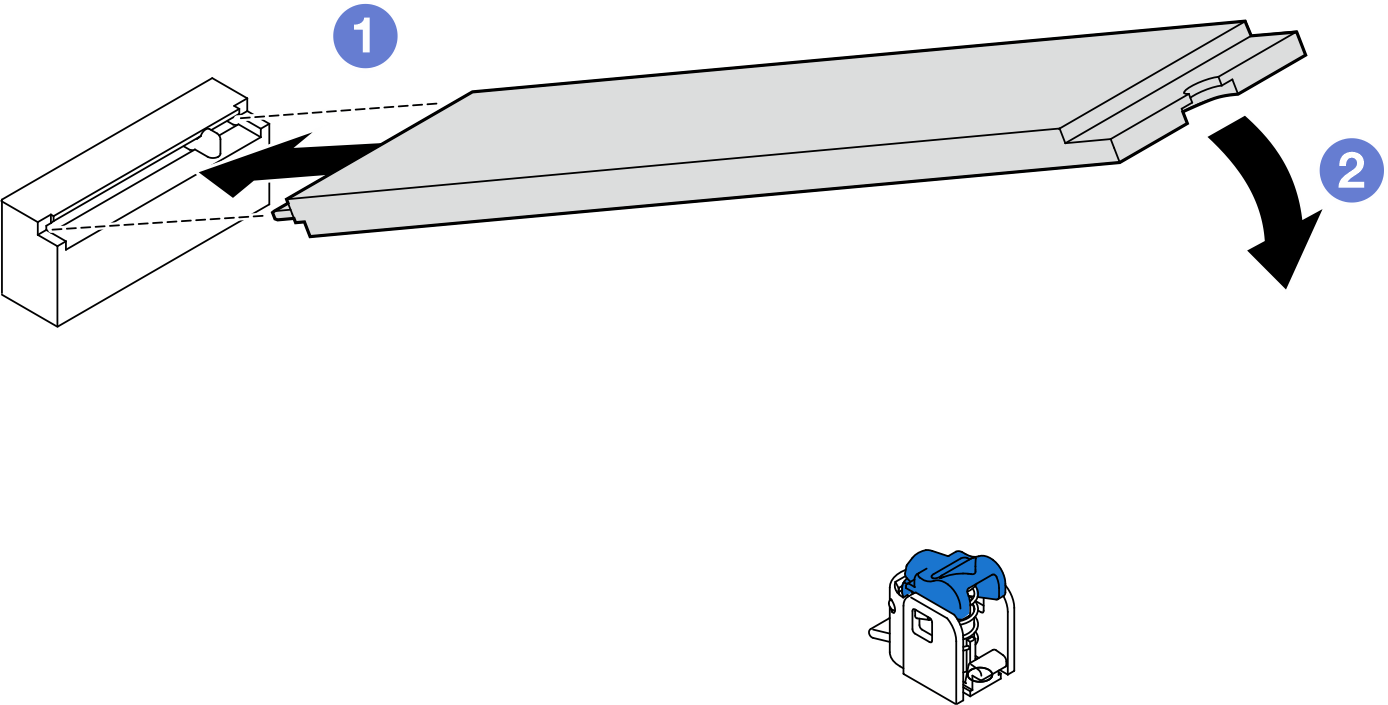安裝 M.2 硬碟
請依照本節中的指示安裝 M.2 硬碟。
關於此作業
小心
韌體和驅動程式下載:更換元件後,您可能需要更新韌體或驅動程式。
前往 ThinkSystem SR950 V3 的驅動程式和軟體下載網站 查看您伺服器適用的最新韌體和驅動程式更新。
如需韌體更新工具的相關資訊,請參閱更新韌體。
視您的配置而定,遵循下面對應的程序進行正確的卸下程序。
將 M.2 硬碟安裝到 M.2 開機配接卡
程序
將 M.2 硬碟安裝到下方處理器板 (MB)
程序
在您完成之後
如果您更換了 M.2 開機配接卡上的 M.2 硬碟,請重新安裝前方上蓋。請參閱安裝前方上蓋。
- 如果您更換了下方處理器板 (MB) 上的 M.2 硬碟,請重新安裝以下元件:
僅限主要機箱,重新安裝系統 I/O 板和轉插卡組件。請參閱安裝系統 I/O 板和轉插板。
僅限主要機箱,重新安裝支撐托架。請參閱安裝支撐托架。
重新安裝上方處理器板 (CPU BD)。請參閱安裝上方處理器板 (CPU BD)。
重新安裝上方處理器板 (CPU BD) 空氣擋板。請參閱安裝上方處理器板 (CPU BD) 空氣擋板。
重新安裝前方上蓋。請參閱安裝前方上蓋。
完成零件更換。請參閱完成零件更換。
示範影片
提供意見回饋